Các công cụ tạo ảnh bằng AI như DALL-E 2 đã trở nên vô cùng phổ biến. Mọi người đều yêu thích việc nhập vào những câu lệnh độc đáo mà họ nghĩ ra, rồi xem sẽ có thứ gì hay ho xuất hiện. Midjourney là một trong những công cụ như vậy, và trong bài viết này, Tenten.vn sẽ cùng các bạn tìm hiểu xem Midjourney có gì hấp dẫn, cũng như cách sử dụng nó!

Contents
Trước khi bắt đầu với Midjourney, hãy nói về DALL-E 2 trước. DALL-E 2 nằm trong nhóm công cụ tạo ảnh bằng AI cao cấp. Nó có thể tạo ra những bức ảnh hoàn toàn mới chỉ từ một câu lệnh đơn giản. Ví dụ, bạn có thể nhập vào “a robot eating a taco” (một con robot ăn bánh taco) và nó sẽ tạo ra ảnh miêu tả một con robot ăn bánh taco đúng như bạn mong muốn.
Trong nhóm công cụ tạo ảnh bằng AI cơ bản hơn, chúng ta có Craiyon, được ví như “DALL-E mini”. Đây là công cụ miễn phí chạy trên nền web mà bất kỳ ai cũng có thể sử dụng, nhưng không tinh vi như DALL-E 2. Kết quả của nó cũng thường khá kỳ quặc, đôi lúc có phần kinh dị, nhưng dùng thử vẫn khá vui.
Midjourney nằm đâu đó ở giữa DALL-E 2 và Craiyon. Nó cũng sử dụng AI và học máy để tạo ảnh dựa trên câu lệnh. Kết quả thường khá tốt, nhưng không khiến người dùng choáng ngợp như DALL-E 2.
Midjourney là công cụ tạo ảnh bằng AI vẫn đang trong giai đoạn thử nghiệm, nhưng nó đã được sử dụng để tạo ra một số tác phẩm nghệ thuật ấn tượng.
Một số tính năng của AI này bao gồm:
– Sử dụng mô tả văn bản để tạo ảnh bằng AI: bạn có thể sử dụng công cụ để tạo ra những bức tranh đẹp mắt và sáng tạo chỉ bằng cách cung cấp một mô tả văn bản ngắn. Ví dụ: bạn có thể yêu cầu Midjourney tạo ra một bức tranh về một con mèo đang ngồi trên một cây hoặc một bức tranh về một thành phố đang cháy.
– Tùy chỉnh kết quả của bạn: Bạn có thể tùy chỉnh kết quả của mình bằng cách cung cấp thêm mô tả văn bản cho AI. Ví dụ: bạn có thể yêu cầu Midjourney tạo ra một bức tranh về một con mèo đang ngồi trên một cây có màu xanh lá cây và có những bông hoa màu hồng.
– Tạo ra các hình ảnh khác nhau: Midjourney có thể tạo ra nhiều loại ảnh khác nhau, bao gồm tranh vẽ, ảnh chụp và minh họa. Bạn có thể sử dụng Midjourney để tạo ra bất kỳ hình ảnh nào bạn có thể tưởng tượng.
Bước đầu tiên bạn cần để sử dụng công cụ tạo ảnh bằng AI Midjourney là một tài khoản…Discord. Discord là nơi bạn đưa ra câu lệnh cho bot. Bạn có thể đăng ký tài khoản Discord miễn phí trên trang chủ của dịch vụ này. Sau đó, bạn có thể dùng Discord ngay trên trình duyệt hoặc tải về ứng dụng Discord dành cho Windows, Mac, Linux, Android, và iPhone từ trang chủ Discord hoặc các cửa hàng ứng dụng (đối với Android và iPhone).
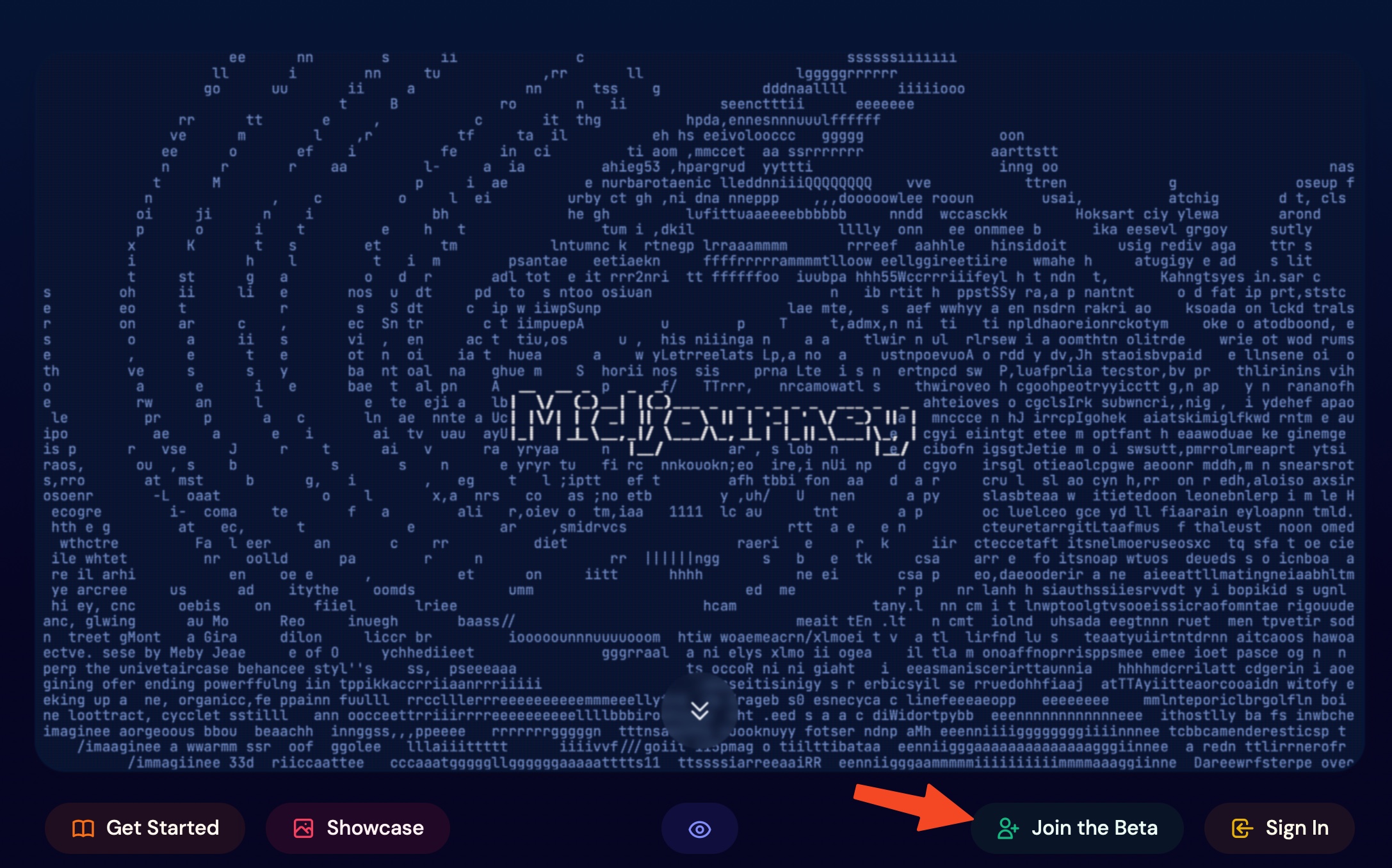
Bước tiếp theo, khi đã cài đặt xong Discord, hãy vào website của nhà phát triển (https://midjourney.com) và bấm nút Join the Beta.
Giao diện Discord sẽ mở ra, bạn cần bấm vào nút Accept Invite.
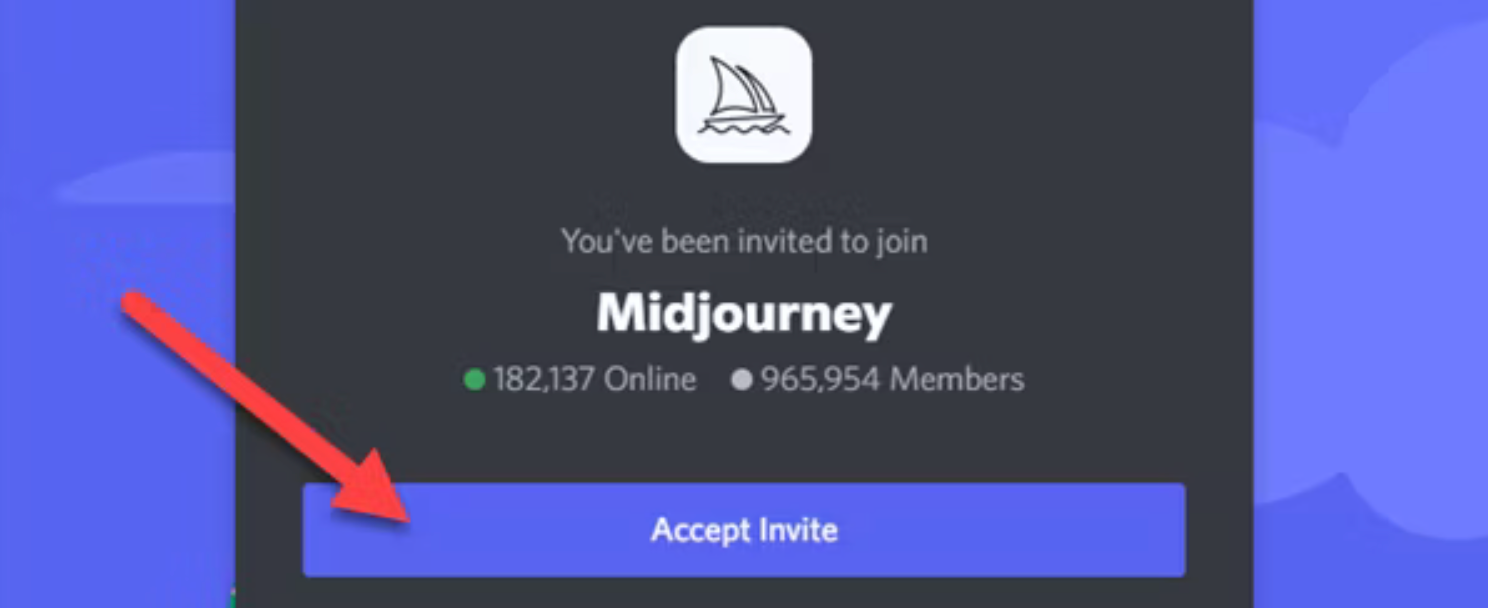
Lúc này bạn đã được tham gia công cụ tạo ảnh bằng AI Beta. Có một vài điều cần lưu ý về bản beta này. Bạn được dùng thử miễn phí với 25 câu lệnh. Sau đó, bạn có thể mua gói thành viên nếu thích.
Để bắt đầu, hãy vào kênh Newcomer Rooms ở thanh bên trái của giao diện Discord. Trong ví dụ dưới, chúng ta sẽ dùng kênh #newbies-42, nhưng bạn có thể dùng bất kỳ kênh có số nào tuỳ ý.
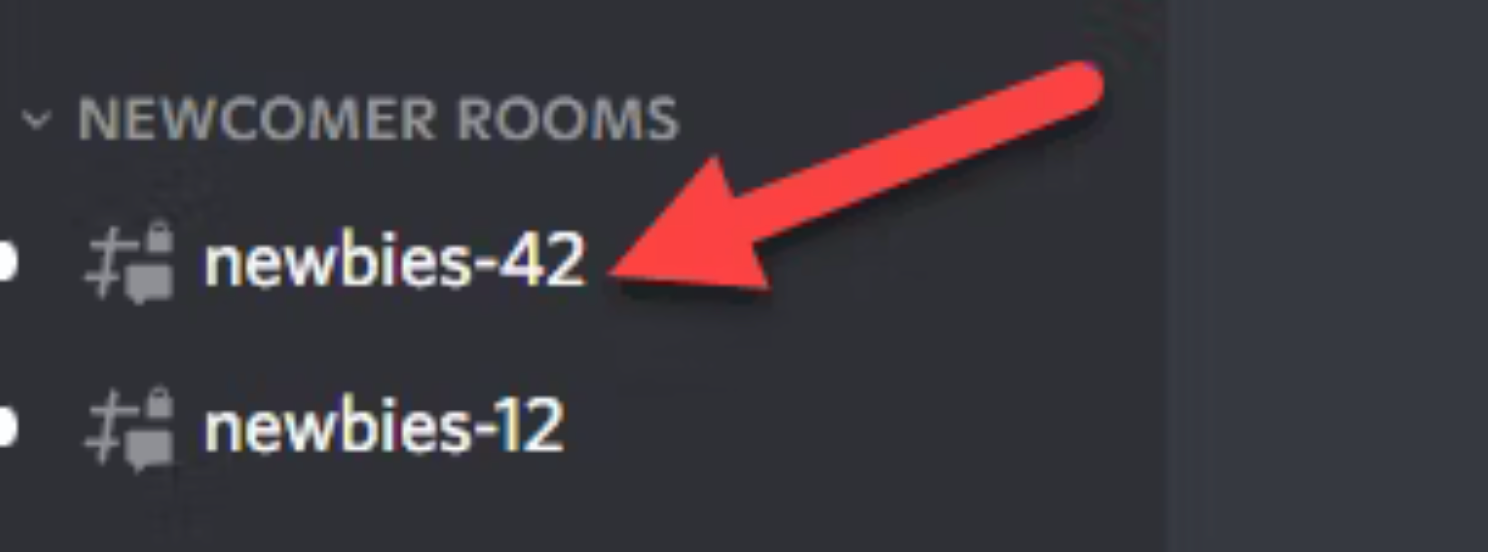
Trong ô nhập liệu, gõ vào: /imagine
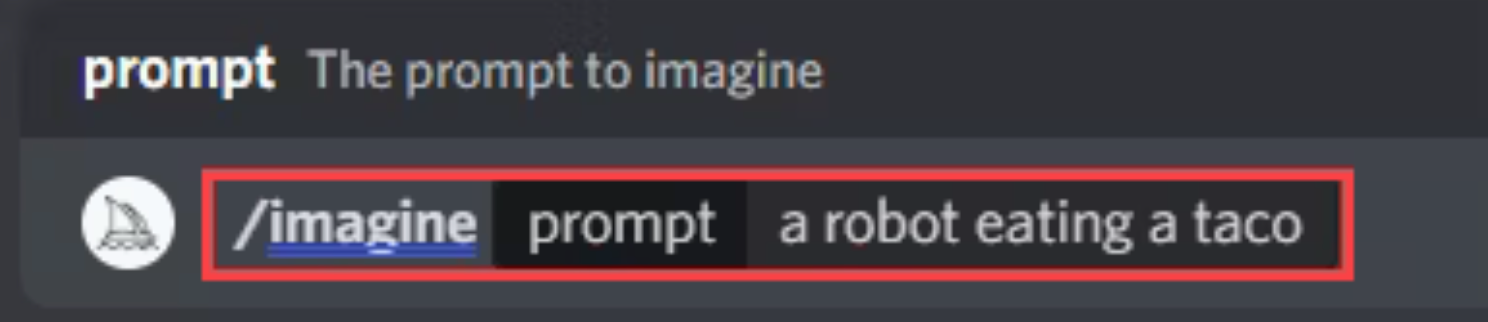
Sau đó nhập tiếp câu lệnh và bấm Enter.
Bạn sẽ thấy Bot thể hiện quy trình tạo ảnh bằng AI (mặc định là 4 ảnh).
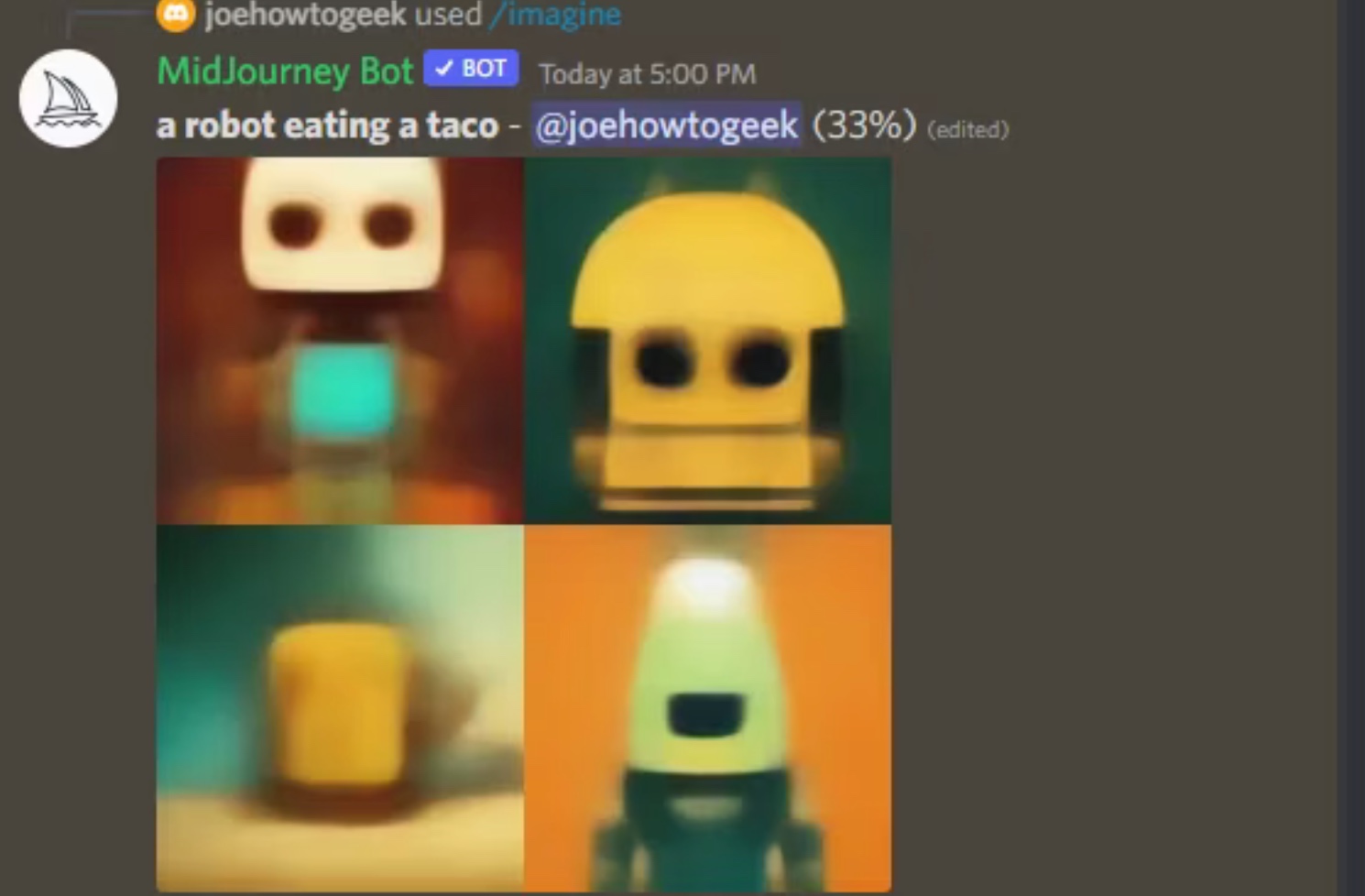
Khi ảnh được tạo xong, chúng sẽ hiển thị trong một tin nhắn mới. Lúc này bạn có một số tuỳ chọn bổ sung như sau:
– U = Upscale: tạo ảnh phiên bản lớn hơn
– V = Variation: tạo một ảnh mới dựa trên ảnh bạn đã chọn
– Refresh: tạo 4 ảnh mới từ cùng câu lệnh cũ.
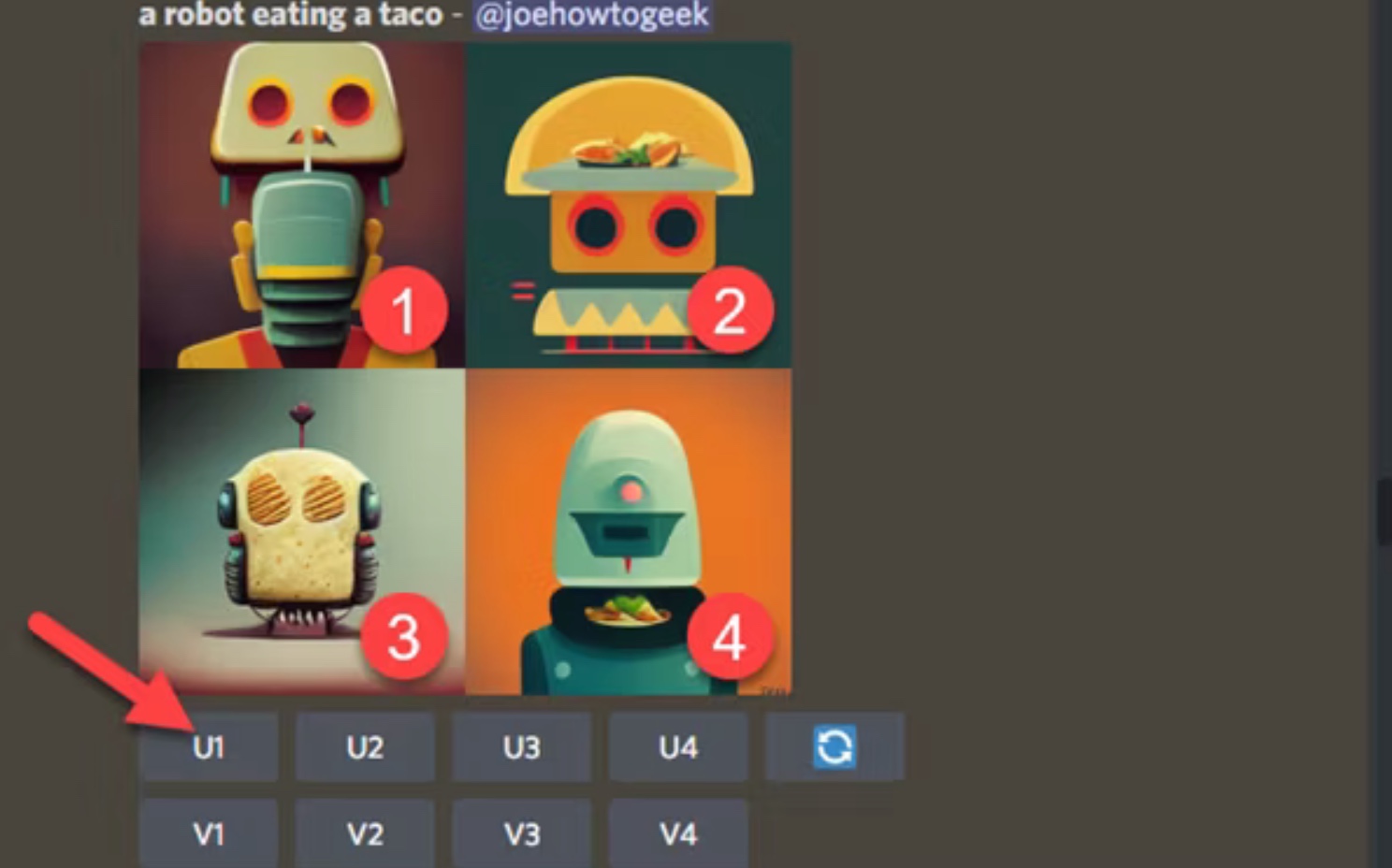
Kết quả sẽ được hiển thị trong một tin nhắn mới như trước, và bạn sẽ có một số tuỳ chọn mới để tạo nhiều variations (biến thể) hoặc upscale lên độ phân giải cao nhất.
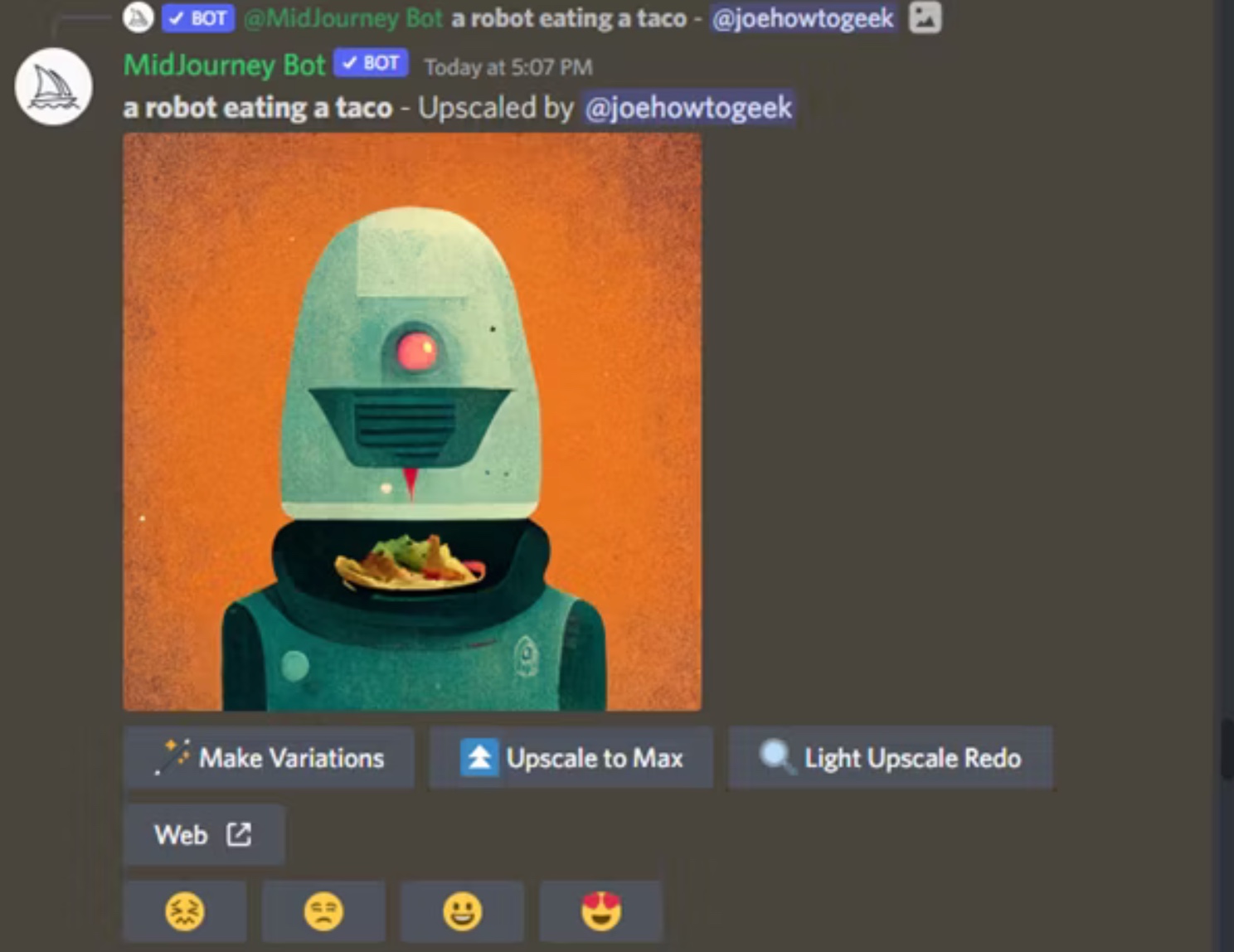
Nếu bạn muốn lưu ảnh xuống máy, chỉ cần chọn ảnh và bấm vào biểu tượng download trên di động, hoặc bấm Open Original trên desktop để xem ảnh kích cỡ hoàn chỉnh rồi lưu xuống.
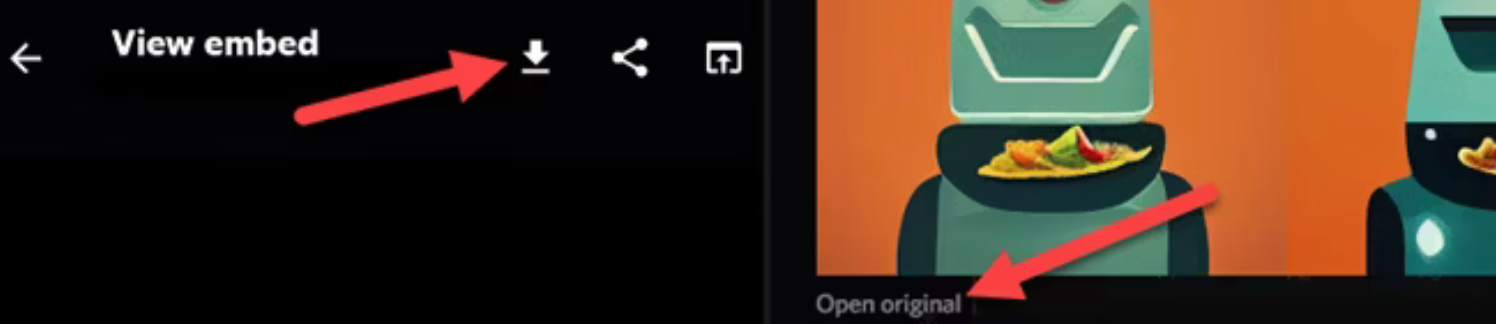
Như vậy, cách sử dụng công cụ tạo ảnh bằng AIMidjourney khá đơn giản đúng không nào? Chỉ cần tạo tài khoản Discord, tham gia vào server, nhập /imagine rồi gõ câu lệnh vào là xong!
Lưu ý, có một số từ khoá bị cấm, nhưng điểm cộng là bạn có thể xem được những thứ người khác đang tạo nữa.
Bên cạnh Midjourney, còn có một công cụ tạo ảnh bằng AI khác cho phép bạn chạy ngay trên máy tính của mình là Stable Diffusion. Không như hầu hết các công cụ tương tự, Stable Diffusion là phần mềm mã nguồn mở nên bạn có thể tải xuống và chạy theo ý thích.
Midjourney là một công cụ tạo ảnh bằng AI và nó vẫn đang trong giai đoạn phát triển. Điều này có nghĩa là đôi khi Midjourney có thể tạo ra những bức tranh không chính xác hoặc gây hiểu lầm.
Một số rủi ro tiềm ẩn khi sử dụng Midjourney bao gồm:
– Midjourney có thể tạo ra những bức tranh không chính xác hoặc gây hiểu lầm về thực tế. Điều này có thể gây hiểu lầm cho những người không biết rằng Midjourney là một công cụ AI, hoặc dẫn đến việc mọi người đưa ra quyết định dựa trên thông tin không chính xác.
– Midjourney có thể được sử dụng để tạo ra nội dung có hại hoặc độc hại. Điều này có thể bao gồm nội dung phân biệt chủng tộc, phân biệt giới tính hoặc bạo lực.
Nếu bạn đang sử dụng Midjourney, điều quan trọng là phải nhận thức được những rủi ro tiềm ẩn và sử dụng công cụ một cách có trách nhiệm. Bạn cũng nên đảm bảo rằng bạn chỉ sử dụng Midjourney để tạo ra nội dung phù hợp với giá trị của mình.
Bài liên quan
Poe AI là gì? Tại sao bạn nên sử dụng ngay trợ thủ AI siêu tiện lợi này?
6 công cụ thiết kế logo bằng trí tuệ nhân tạo tốt nhất năm 2023
Google Bard AI là gì và nó hoạt động ra sao?
Trí tuệ nhân tạo là gì? 3 loại trí tuệ nhân tạo bạn cần biết